Flashi vormindamine. FAT32 ja madala taseme välkmäluseadme vormindamine. HDD madala taseme vormindamise tööriista peamised omadused
Programm HP USB-kettamälu Vormingu tööriist väljatöötatud Hewlett-Packardi poolt, lihtne kasutada, kaalub vaid 96 KB ja ei vaja arvutisse installimist. Aga kõigepealt asjad kõigepealt.
Kõigepealt vaatame küsimust, miks on vaja mälupulka vormindada.
Põhjus üks. Soovite kirjutada mälupulgale faili, mis on suurem kui 4 gigabaiti, kuid te ei saa seda teha. Filmi või ISO-pilti pole tõesti võimalik põletada. suur suurus, kuna paljud tootjad toodavad välkmäluseadmeid FAT32-vormingus ja see ei toeta suurte failide edastamist. Selleks tuleb mälupulk vormindada NTFS-vormingus.
Põhjus kaks. Kontrollisite mälupulka viiruste suhtes ja viirusetõrje ei leidnud midagi kahtlast, kuid teil on siiski kahtlus, et midagi seal siiski on. Seetõttu on parem mälupulk vormindada.
Kolmas põhjus. Mälupulk hakkas aeglasemalt töötama. Asi on selles, et pärast kustutamist mittevajalikud failid, välkmälupulgal on klastreid või teisisõnu tühje kohti, mis aeglustavad selle tööd. Vormindamine lahendab selle probleemi.
Põhjus neli. Soovite muuta tavalise mälupulga alglaaditavaks, et saaksite sellelt installida operatsioonisüsteem. Selleks peate teostama ka vormindamise.
See on ilmselt kõik. Nüüd laadige alla HP USB-kettasalvestusvormingu tööriist. Seda saate teha alloleval lingil klõpsates.
Enne välkmäluseadme vormindamist veenduge, et sellele poleks jäänud olulisi faile ja kaustu, kuna pärast vormindamist hävitatakse kõik andmed.
Tööriista HP USB Disk Storage Format Tool kasutatakse välkmälu vormindamiseks ja buutiva välkmäluseadme loomiseks. See töötab seadmetega läbi USB-port ja toetab kolme failisüsteemi: FAT16, FAT32 ja NTFS. Samuti taastab või kõrvaldab halvad sektorid mälupulgal ja teostab sundvormingu, st ignoreerib avatud või käivitatavaid faile.
Pärast allalaadimist installifail– topeltklõpsake sellel ja klõpsake nuppu "Käivita".
Avaneb programmi põhiaken. Jaotises „Seade” valige vormindatav välkmäluseade. Kui teil on ühendatud mitu USB-seadet, kontrollige vigade vältimiseks nime ja suuruse järgi.

Liigume nüüd failisüsteemi valimise juurde - " Failisüsteem". Kui plaanite mälupulgale salvestada suuri filme, on parem valida NTFS. Kui muudate selle buutitavaks: FAT32.

Sisestage väljale „Helitugevuse silt“ välkmäluseadme nimi.

"Kiire vormindamine" – võimaldab teil kiiresti vormindada. Kiire vormindamisega saab mälupulgal olnud andmeid taastada. Kell täielik vormindamine andmed on täielikult hävinud – nullidega üle kirjutatud.
"Luba tihendamine" - võimaldab teil andmeid tihendada NTFS-vormingus.
"Loo DOS-i käivitusketas" – kasutatakse buutiva USB-mälupulga loomiseks.

Klõpsake nuppu "Start". Järgmine aken hoiatab, et kõik mälupulgal olevad failid kustutatakse, klõpsake "Jah".

Ootame seadme vormindamist.
Loodan, et teil pole nüüd probleeme ja programm mälupulkade vormindamiseks HP USB Disk Storage Format Tool on teile kasulik.
Hinda seda artiklit:Välkmäluseadme madala taseme vormindamine- see on välkmäluseadme jaotus sektoriteks selle tööks vajaliku teenuseteabe salvestamiseks. See protsess kustutab draivilt teabe täielikult ja seda ei saa hiljem taastada. Sellepärast see tegevus Soovitatav on läbi viia juhtudel, kui on vaja takistada konfidentsiaalse teabe jõudmist kolmandate isikuteni või blokeerida mälupulga kahjustatud alad, et neid ei saaks kirjutada (ja mälupulk ei tuhmuks).
Tähtis: Neid toiminguid ei soovitata kasutada, kui see pole tingimata vajalik!
Kuidas mälupulka madalal tasemel vormindada?
Vormindage meie mälupulk kasutades madal tase aitab meid.
Laadige alla ja installige programm. Käivitage see ja valige " Jätka tasuta" (1):
See võimaldab teil programmi tasuta kasutada.
Ilmuvas aknas näete arvutiga ühendatud ja vormindamiseks saadaolevate salvestusseadmete loendit. Valige pakutavast loendist oma mälupulk (1.10) ja klõpsake seda topeltklõps hiired.
Avaneb uus aken teabega mälupulga kohta. Teil on vaja vahekaarti "Madala taseme vorming" (2), klõpsake sellel. Siin kuvatakse meie utiliidi poolt vormindamise ajal tehtud toimingud.
Vormindamise alustamiseks klõpsake nuppu "Vorminda see seade" (3):
Näete hoiatust kogu valitud kandja teabe hävitamise kohta, klõpsake nuppu "Jah":
Algab vormindamine, mille käimasolevat protsessi saate jälgida indikaatori (4) (täiteriba) abil. Indikaatori all näete ka üksikasjalikku vorminguteavet (5).
Saate teada, et vormindamine on lõpule viidud indikaatori (6) järgi - see täidetakse täielikult ja riba all oleva sildi "100% valmis" (7) järgi:
Nüüd saate programmi sulgeda.
Madala taseme vormindamine kustutas kõik andmekandjal olevad andmed, sealhulgas meediumi failisüsteemi. Seega ei saa te sellisesse seadmesse sisse logida. Seetõttu jätkata normaalne töö mälupulk tuleb pärast madala taseme vormindamist vormindada kõrge tase. Enne seda peate otsustama.
Kas olete avastanud, milline fs teile sobib? Edasi vormindamise juurde! Ma juba kirjutasin, kuidas seda tehakse, lugege allpool:
Ma arvan, et sa mõtlesid selle kõigele välja ja viisid edukalt läbi madala taseme vormindamine mälupulgad.
Täielik kaitse arvuti nakatumise eest ründetarkvara poolt USB-salvestusmeediumi kaudu. Blokeerimine toimub sisse automaatrežiim kui ühendate salvestusseadme USB-porti. Saab toota käsitsi kontroll viiruste eest ja blokeerige mälupulk või väline kõvaketas täielikult.
Süsteemi sisenevate viiruste sagedaste juhtumite allikaks pole mitte ainult allalaaditud failid, kust ülemaailmne võrk või kaug-Interneti ressursse, vaid ka eemaldatavad seadmed andmekogu. Enamasti kaitseb viirusetõrjetarkvara võrgust pahavara tungimise eest. tarkvaratooted, kuid reeglina ei suuda nad blokeerida mitut tüüpi ohte, mis levivad eemaldatav kandja teave (välkmäluseadmed, välised kõvakettad, nutitelefonid, digikaamerad ja paljud muud seadmed, mis ühendatakse USB-pordi kaudu ja on võimelised andmeid edastama).
Tasuta utiliit USB-ketta turvalisus see on üks parimaid tarkvaralahendused et blokeerida pahatahtlike toodete tungimine teie arvutisse välisseadmed ladustamine Tööriist välistab täielikult võimaluse USB-seadmel asuva nakatunud rakenduse automaatseks käivitamiseks. Tänu sellele blokeerimisfunktsioonile saate kaitsta oma süsteemi USB-mälupulgalt levinuima viiruste tungimise meetodi eest – kasutades süsteemifail"autorun.inf".
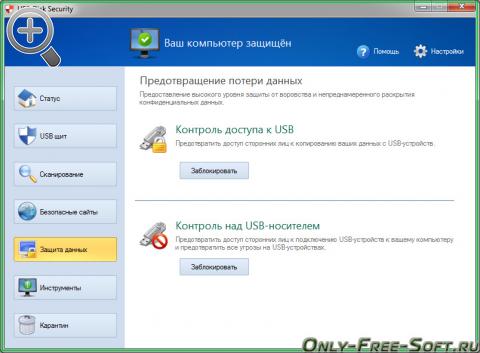
Installitud utiliit USB kaitse Disk Security jälgib alati reaalajas ühendusi väljaspool USB-draive. Uue seadme tuvastamisel aktiveerib programm kohe kõik vajalikud tööriistad ja kuvab dialoogiboksi soovitustega edasisi tegevusi. Üks USB Disk Security funktsioone on minimaalne kasutamine süsteemi ressursse ja "konfliktide" võimaluse puudumine teiste installitud viirusetõrjeprogrammidega.
Tänu USB Disk Securitys kasutatavatele läbimõeldud kaitsealgoritmidele ei ole vaja viirusetõrjesignatuuride andmebaase sageli värskendada. See programmi atribuut võimaldab teil kaitsta operatsioonisüsteemi kasutavat eraldiseisvat arvutit. Windowsi süsteemid ilma Interneti-ühenduseta.
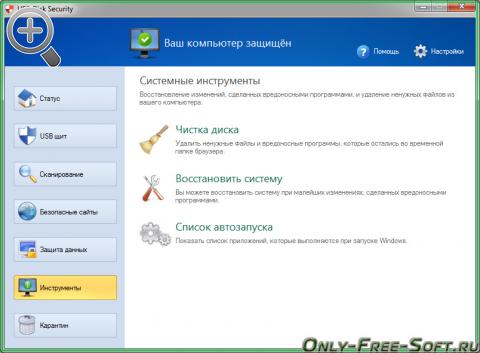
Arvuti täielikuks kaitsmiseks kolmandate osapoolte tegevusest põhjustatud viiruste tungimise eest USB-pordi kaudu on programmil sisseehitatud tööriist, mis blokeerib juurdepääsu salvestusseadmetele universaalse jadasiini (USB) kaudu.
Välkmäluseadme täieliku puhastamise protsess ei erine palju sellest, et Paljud kasutajad isegi ei arva, et mälupulkade vormindamiseks on mõni programm või et saab kasutada mõnda parameetrit. Järgmisena vaatame, kuidas standardsel viisil draivi puhastamine operatsioonisüsteemi alt ja utiliitide kasutamine.
Mis on vormindamine?
Enne kui saate teada, millist programmi vajate mälupulkade vormindamiseks, peate kaaluma, mis see protsess on. Vormindamine viitab teabekandjate töötlemisele, mis on seotud selle struktuuri korrastamisega. Allikas võib olla ükskõik kumb HDD ja välkmälukaart, SD-kaart, pooljuhtketas. Vormindamise käigus muutub teabele juurdepääsu struktuur.
Oluline on märkida, et erinevatel on oma vormindusfunktsioonid. Seega hävitatakse kõik mälupulgal salvestatud andmed. Taastamist saab teostada ainult spetsiaalsete taastamisutiliitide abil, kuid garantiid puuduvad. Seetõttu võib vormindamist nimetada üsna ebaturvaliseks protseduuriks. Veelgi meeldivam on see, et mälupulga puhastamisel kontrollib süsteem struktuuri ja mõnikord parandab vigu.
Meetod draivi vormindamiseks operatsioonisüsteemis

Need kasutajad, kes isegi ei arva, et mälupulkade vormindamiseks on olemas programm, kasutavad täpselt seda meetodit. Peate minema Exploreri kaudu jaotisse "Minu arvuti", valima draivi ja paremklõpsake seda. ilmub kontekstimenüü, mis sisaldab vajalikku üksust. Siin peate valima failisüsteemi tüübi. Sageli jätavad kasutajad kõik vaikimisi. Allosas on nupp "Start", sellel klõpsates tühjendatakse mälupulk.
Millise failisüsteemi peaksin valima?

Millised on failisüsteemide erinevused?
NTFS-süsteem suudab salvestada faile, mis on suuremad kui 4 gigabaiti. Vormindusprotsess on lihtsam. Teave tihendatakse paremini, säästes ruumi.
Fail FAT süsteemid ja FAT32 töötavad kõigi populaarsete operatsioonisüsteemidega. Nendes süsteemides teabe salvestamisel tehakse palju vähem kettaoperatsioone.
Seega sobivad FAT- või FAT32-süsteemid paremini draividele, mille maht on kuni 32 gigabaiti, ja juhul, kui salvestatud failid ei kaalu vastavalt 2 ja 4 gigabaiti. Kõigi muude draivide jaoks on parem valida NTFS-failisüsteem.
Klastri suuruse valimine
Klastrid on salvestusseadme komponendid. Mida suurem on nende suurus, seda vähem tõhusalt ruumi kasutatakse. Väike suurus aeglustab draivi, kuna failid jagatakse väikesteks tükkideks ja nende lugemine võtab kauem aega.
Kui peate selle mälupulgale salvestama suured failid, siis peate valima suurema suuruse. Seetõttu peaks väikeste failide salvestamisel klastri suurus olema väike.
Vormindamisutiliidi valimine

Tavaline vormindusmeetod ei ole draivi jaoks imerohi, kui teenindusteave on kahjustatud. Tasub öelda, et seda tüüpi kahjustuste korral muutub andmete taastamine palju raskemaks.
Operatsioonisüsteem ei vorminda ketast alati õigesti. Seetõttu vajate välkmäluseadmete taastamiseks ja vormindamiseks patenteeritud programmi, mida peate otsima tootja veebisaidilt. Kuid mitte igal tootjal pole selliseid utiliite. Seetõttu käsitletakse allpool universaalseid programme.
JetFlashi taastamine
See on universaalne programm mälupulga vormindamiseks NTFS-i, FAT-i ja muudes süsteemides. See on kasulik järgmistes olukordades:
- Draiv on tuvastanud tõrkeid või vigu.
- Draivil olevat teavet ei saa lugeda.
- Kasutaja ei tea, kuidas andmekandjat õigesti vormindada.
Seda mälupulkade vormindamise programmi on väga lihtne installida. See töötab enamiku ajamiga mudelitega, kuid mõnda ei pruugita aktsepteerida. Eeliseks on see, et see on tasuta.
USB-plaadi salvestusvormingu tööriist
See exFAT programm võimaldab salvestusmeediumi õigesti ja kiiresti tühjendada. Peamised funktsioonid on järgmised:
- Pahavara jälgede eemaldamine tarkvara, mis võib draivi nakatada.
- Võimaldab mitte ainult mälupulka puhastada, vaid ka kustutab kõik ametlik teave ja vabastab selle ruumi standardmeetod võimatu vabastada.
- Loob helitugevuse sildi.
- Otsib vigu, kui need on olemas;
- Saab luua FAT32 mahu, mis on suurem kui 32 gigabaiti.
- Enne vormindamist kontrollige draivi vigade suhtes.
HDD madala taseme vormindamise tööriist

See on mälupulga programm. Vaatamata nimele puhastab see mitte ainult kõvakettaid, vaid ka mälukaarte. Sellel on tasuta versioon. Toetab suurt hulka tootjaid. Utiliit on võimeline kustutama süsteemi tasemel mälupulgalt absoluutselt kogu teabe.
HP vormindustarkvara
Plaadisalvestusvormingu tööriist on lihtne programm, millel pole palju seadeid. See lihtsalt vormindab ketta erinevalt failisüsteemid Oh. Selle eelis seisneb töökiiruses, kuna kasutaja saab salvestusmeediumi töödelda mõne sekundiga ilma detailidesse laskumata. Sellel utiliidil on huvitav omadus: saate seda kasutada buutiva draivi loomiseks. Teised programmid ei saa seda teha. Milleks see funktsioon mõeldud on? Alglaaditava USB-mälupulga abil saate installida arvutisse operatsioonisüsteeme ilma seda kasutamata kettaseade ja kontrollige ka süsteemi vigade suhtes taasterežiimis, kui selline kontroll on tavatingimustes võimatu.
Praegu on üks levinumaid ja universaalsemaid andmekandjaid mälupulk. Kasutajad teavad, kuidas oma USB-draivi täita vajalikku teavet, kuid lähevad kaduma, kui seade on viirustega nakatunud või kui tekib küsimus failisüsteemi vormingu muutmise kohta. Seetõttu pühendame tänase artikli sellisele olulisele kontseptsioonile nagu vormindamine.
Vaatame, millised programmid on tänapäeval mälupulkade vormindamiseks ja kuidas neid kasutada. USB-draivi vormindamisel kasutab enamik kasutajaid standardset kasutamist Windowsi tööriistad. Selleks sisestage lihtsalt mälupulk porti ja paremklõpsake sellel, seejärel valige "Format" ja määrake vajaliku failisüsteemi vorming.
Kuid pange tähele, et operatsioonisüsteemi sisseehitatud tööriistu kasutades ei ole alati võimalik vigaseid sektoreid otsida, mahusilte määrata ja klastrite suurust muuta. Seetõttu laadivad kogenud kasutajad alla eriprogrammid mälupulkade vormindamiseks.
| Programmi nimi | Lühike kirjeldus |
|---|---|
| JetFlashi võrgu taastamine | Universaalne programm, ideaalne Transcend ja ADATA mudelitele. See utiliit on kasulik juhtudel, kui teie USB-draiv tekitab pidevalt tõrkeid ja vigu ega võimalda teavet lugeda. Programmi protsess on mittetöötavate mäluplokkide skannimine ja otsimine. Vormindamine on võimalik kahe failisüsteemi jaoks - FAT, NTFS. Samuti on olemas automaatne veaparandus andmete salvestamisega ilma kõiki dokumente mälupulgalt kustutamata. |
| HP Drive Key Boot Utility | See programm on üks võimsamaid programme, mis on loodud kahjustatud mälupulkade vormindamiseks. Üks selle eeliseid on see, et see on loodud töötama sadade USB-draivimudelitega. Kasutajal on võimalus valida failisüsteem: FAT, NTFS või FAT32. Samuti saate luua buutiva DOS-mälupulga, millega ei saa kiidelda paljud vormindamisprogrammid. |
| USB-ketta salvestusvormingu tööriist | Lihtne ja hõlpsasti kasutatav utiliit ühildub erinevate kaubamärkide välkmäluseadmetega. See toetab FAT-, FAT32-, exFAT- ja NTFS-failisüsteeme. Programm skannib ja parandab vigu, määrab köidete sildid ja teostab ka madala taseme vormindamist suurel kiirusel. Erinevalt teistest vormindajatest saab see luua buutitav USB-mälupulk Windowsi jaoks. |
| HDD madala taseme vormindamise tööriist | Võib-olla on see üks kõige enam universaalsed programmid, mis on võimeline vormindama nii erinevate mudelite välkmäluseadmeid kui ka kõvakettaid ja mälukaarte. Utiliit on kiire ja ei vaja installimist. Kui soovite oma mälupulka ellu äratada, proovige seda programmi! |
| MiniTooli partitsiooniviisard | Üks lihtsamaid haldureid, mis võimaldab teil vormindada partitsioone ja kustutada klastreid. TO lisafunktsioone sisaldab: mõne jaotise tükeldamist ja peitmist, kopeerimist, suuruse muutmist ja tähtede määramist. Ühildub MBR ja GPT partitsioonitabelitega. Toetab NTFS-i, FAT-i, EXT-i ja ka Linuxi vahetust. |
| Aomei partitsiooniassistent | Seda utiliiti võib nimetada suureks tasuta "kombainiks", mis ühendab endas tohutul hulgal funktsioone ja võimalusi kõvaketaste ja USB-meedium. Programm ühildub kõigi populaarsete Windowsi operatsioonisüsteemidega ja toetab vene keelt. Arendajate sõnul töötab utiliit vastavalt ainulaadne algoritm, mis võimaldab tuvastada isegi "väga problemaatilise" meedia. |
| MyDiskFix | Selle utiliidi abil saate taastada "võltsitud" Hiina mälupulkade tegeliku suuruse, mida müüakse sageli suure mälumahuga. |
Valige programm, mis vastab teie soovile ja USB-draivi parameetritele. Hoolikalt ja hoolikalt lähenege välkmäluseadme vormindamiseks utiliidi valimise küsimusele ja siis ei võta andmete kustutamise protsess rohkem kui viis minutit!